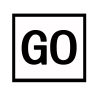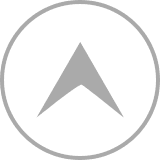知っていると、ちょっと役に立つ、ポケモンGOの裏ワザを紹介する記事です。
今回は、メニュー画面に関する裏ワザです。
スポンサーリンク
目次
メニュー画面でできること
ポケモンGOのフィールド画面では、真下にモンスターボールアイコンが常に表示されていると思います。
ここをクリックすることでメニュー画面に移動し、冒険に役立つ様々な項目が表示されます。
図鑑アイコン
画面中央に表示されるアイコン。
ここをクリックすると、今までゲットしたポケモンが番号順に表示されます。
捕まえたポケモンは詳細を閲覧できますが、逃げられたポケモンは???になっています。
ショップアイコン
モンスターボールアイコンをクリック後、すぐ上にあるアイコン。
ここでは、課金することで入手できる道具が表示されます。
課金できる道具一覧を知りたい方は、こちらの記事で詳しく紹介しています▼
また、現在のポケコインを確認することも可能です。
さらに、ジム防衛のご褒美を貰うことができるのも、この画面となります。
ポケモンアイコン
モンスターボールアイコンをクリック後、すぐ左にあるアイコン。
ここでは、捕まえたポケモンを確認することができます。
進化や強化する時にも、この画面から行います。
また、タマゴを管理する時もこの画面に入る必要があります。
タマゴを『ふかそうち』に入れるやり方は、こちらの記事で説明しています▼
道具アイコン
モンスターボールアイコンをクリック後、すぐ右にあるアイコン。
ここでは、ポケストップなどで入手した道具を確認したり、使用したりできる画面です。
ポケストップの詳細が知りたい方は、こちらの記事で詳しく説明しています▼
設定とヒント
アイコンではないので今回は関係ありませんが、メニュー画面の上部(右側)に表示されています。
設定をクリックすると、ポケモンGOの環境に関する設定(音楽や効果音、振動など)を変更することができます。
ヒントは、ポケモンGOの遊び方をウィロー博士が簡単に説明してくれます。
スポンサーリンク
メニューアイコンをショートカットする裏ワザ
モンスターボールアイコンの押し方によって、上記で説明した4つのアイコンをショートカットで閲覧することができます。
やり方は、以下の通りです。
- フィールド画面で表示されているモンスターボールアイコンを長押しする。(指を離さない)
- 表示されたアイコンの中で、閲覧したい場所まで指をスライドさせる。
- 図鑑なら赤、ポケモンならオレンジ、ショップなら紫、道具なら青の波紋が広がるので、指を離すとクリックなしで表示できる。
1~3の工程を素早く行うことで、2度クリックするよりもスムーズにアイコンを開くことができます。
アイコンの位置さえ覚えてしまえば、最速でアイコンを開くことができる裏ワザとなりますので、試しに実践してみてください。
スポンサーリンク